Vratky – vrácení a výměna zboží
V tomto článku najdete například:
- Stavy vrácení zboží
- Vrácení zboží z pohledu zákazníka
- Prodloužená doba na vrácení zboží
- Na co se zaměřit, když jsme vám modul Vratky nově aktivovali?
- Nastavení doprav pro vratky
- Proces vrácení zboží (zpracování vratky)
- Vrácení peněz
- Důvody pro vrácení zboží
Modul pro vrácení (a voliteně výměnu) zboží umožňuje přehlednou a rychlou správu situací, kdy zákazník vrací zboží v zákonné lhůtě 14 dnů (nebo déle, nabízíte-li prodlouženou lhůtu pro vrácení zboží z vlastní iniciativy). Jaké jsou další výhody používání systému pro správu vratek?
- Automatizace procesu vrácení zboží, díky kterému máte jako obchodník konzistentní informace ještě předtím, než k vám vrácený produkt dorazí, a díky kterému ušetříte čas při rutinním vyřizování těchto situací pomocí přednastavených stavů a zpráv.
- Snadný postup a provedení zákazníka systémem vrácení zboží vede ke zvýšení spokojenosti zákazníka a jeho loajality.
- Zákazník nemusí tisknout ani vyplňovat žádné papírové formuláře.
- Zákazník má neustále aktuální informace o stavu svého vrácení v uživatelském účtu a dostává průběžně informace e-mailem.
- Možnost napojení na dopravce, díky kterému získá podací kód nebo štítek na balíček, a ten bezplatně odnese na nejbližší pobočku dopravce.
- Okamžité propojení s objednávkami v e-shopu pro případ výměny za jiný produkt z vaší nabídky.
- Možnost propojení s ERP.
💡 Modul Vratky vám rádi aktivujeme, stačí se obrátit na naše oddělení zákaznické podpory. Moduly Vratky a Reklamace jsou zpoplatněné, jejich implementace vyžaduje zásah do šablon e-shopu.
2/2024 přinesla tyto novinky a vylepšení
- K objednávce nově ukládáme datum, do kdy lze zboží vrátit. Tato funkce bude užitečná v jakémkoli období, když poskytnete zákazníkům prodlouženou dobu na vrácení (nejčastěji kolem Vánoc).
- Ve filtru vratek je nyní možné filtrovat podle více datumů – Vytvoření vratky a Přijetí zboží.
- Pod název produktu ve vratce ze zahraniční mutace e-shopu jsme přidali název produktu v českém jazyce a náhledový obrázek, který se kliknutím zvětší.
- Dopravy pro vratky je možné seřadit pomocí přetažení myší. V tomto pořadí se budou zobrazovat ve formuláři pro vrácení zboží. K dopravám pro vratky nyní můžete nahrát vlastní obrázek – logo.
- U Doprav pro vratky přibyla záložka Popis a můžete v něm využít několik zástupných symbolů. Například pro stažení štítku, vypsání podacího hesla, čísla zásilky nebo odkazu na sledování zásilky na cestě zpět do e-shopu. Následně pomocí zástupného symbolu {POPIS_DOPRAVY} můžete vložit obsah pole Popis v e-mailu do e-mailových zpráv k vratkám.
- Je možné označit produkty, které nepovolujete vrátit (například dárkové poukazy, spodní prádlo atp.). Tato funkce je podmíněna aktivním modulem Štítky.
- Přibylo pole pro výběr důvodu pro vrácení u každého produktu pro upřesnění statistik.
V Q3/2023 prošel modul Vratky velkou aktualizací. Jaké novinky přinesla? Detailně popsané změny si můžete přečíst v newsletteru, který jsme k aktualizaci posílali. Ve zkratce to pak jsou tyto funkce:
- Zboží na výměnu se nyní rezervuje ze skladu, nestane se tak, že by se produkt, který zákazník vybere na výměnu, vyprodal.
- Zákazník vybírá způsob zpětné dopravy do e-shopu už v rámci vratkového formuláře.
- Díky tomu dokážeme spočítat finální částku pro vrácení zákazníkovi nebo případný nedoplatek se započtením všech doprav a případných produktů na výměnu.
- V případě výměny zákazník volí způsob, jakým uhradí nedoplatek – na výběr má stejné způsoby platby jako v košíku. Uhradit rozdíl může ihned, urychlí se tím vyřízení výměny.
- Dokážeme generovat unikátní štítky či podací hesla pro Zásilkovnu a PPL, DHL. Získáte tím možnost sledovat zásilky od zákazníků a usnadní se tak identifikace doručených zásilek – podle čísla balíku lze vyhledávat v seznamu vratek.
- Nově můžete sami spravovat seznam důvodů pro vrácení zboží.
- Díky API propojení s FIO bankou odešlete peníze za vrácené zboží jedním kliknutím.
Aktualizace v Q4/2022 přinesla tyto novinky a vylepšení
- Rozšířili jsme modul o možnost Výměny, kdy si zákazník přímo během procesu vrácení zboží vybere produkty na výměnu. Ty se automaticky přenesou do nové objednávky, která vyřizuje tuto vratku. Nechcete-li výměny v systému podporovat, lze je jedním kliknutím vypnout v administraci.
- Přidali jsme možnost nahrát fotografie zákazníkem přímo ve formuláři.
- Přidali jsme možnost nahrát fotografie ke každému případu do administrace pro Vaše interní účely.
- Prostředí je modernější a uživatelsky přívětivější. Uživatel má přehled o tom, co vrací, co obdrží na výměnu, kolik peněz mu budete vracet nebo naopak doplatí. Připočítáváme rovnou i ceny za dopravu.
- Jednotlivé kroky jsou očíslované tak, aby zákazník vědět, v jaké části procesu se nachází.
- Vzniklo více prostoru pro vysvětlení procesu a všechny texty i jejich překlady lze upravovat přes editor obsahu.
➡️ Nastavení > Nastavení e-shopu > karta Vratky
Základní nastavení modulu provedete v ➡️ Nastavení > Nastavení e-shopu > karta Vratky. Ve chvíli, kdy vám modul aktivujeme a vy si jej budete chtít pouze vyzkoušet, otestovat a přichystat všechny texty, je ideální mít aktivní volbu „Pouze pro administrátory“, v okamžiku, kdy se rozhodnete formulář zpřístupnit zákazníkům, deaktivujete ji. V tu chvíli se odkaz na Vratky zobrazí v uživatelském menu přihlášeného zákazníka a vy jej můžete vložit například do patičky e-shopu.
Na základě údaje v poli „Počet dní na vrácení zboží“ se vždy v okamžiku doručení objednávky (v případě, že nemáme k dispozici datum doručení, pak při vyřízení objednávky) podle aktuálního nastavení k objednávce uloží vypočítané datum a čas, do kdy je možné zboží vrátit. Po uplynutí této lhůty se produkty přestanou zobrazovat ve vratkovém formuláři. Pokud se s nějakým zákazníkem individuálně domluvíte na prodloužení lhůty, můžete ji u objednávky v záložce Vratky ručně upravit.
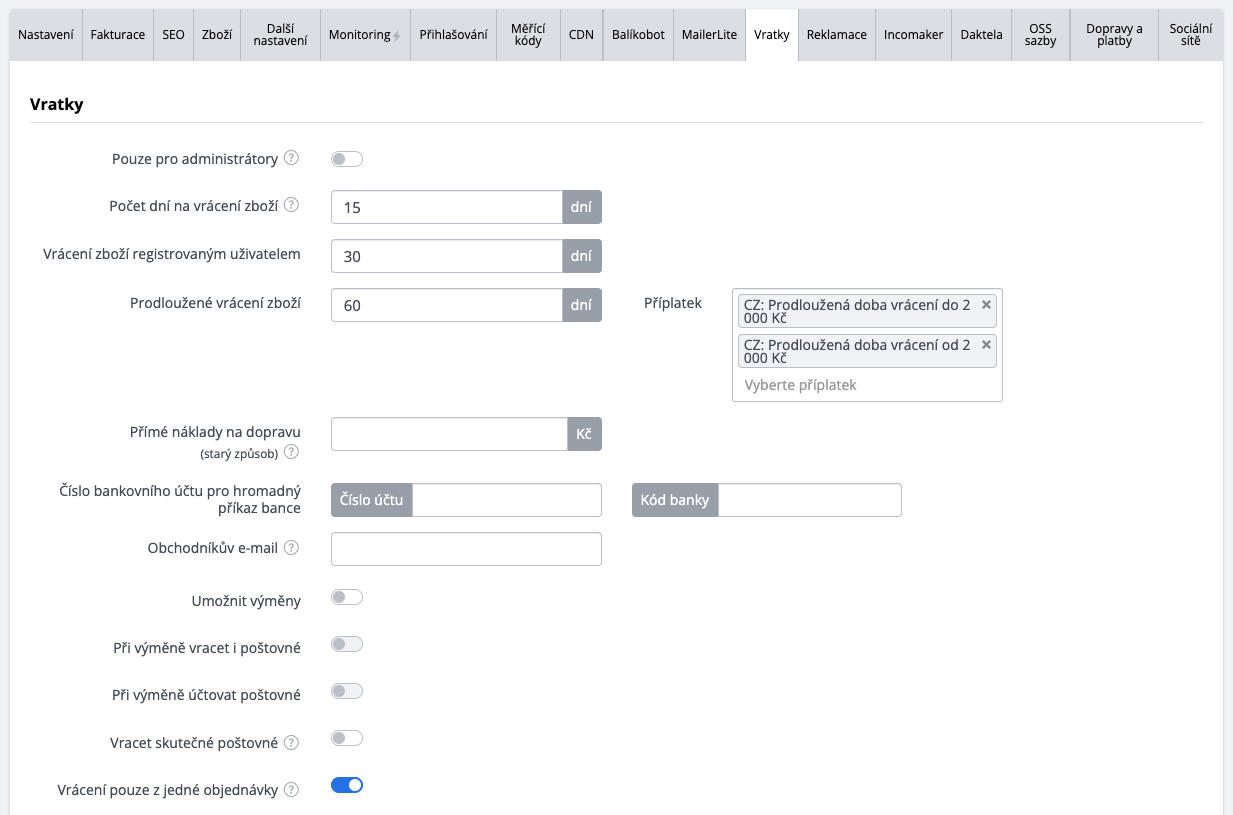
➡️ Objednávky > Vratky
V administraci najdete Vratky v menu pod položkou Objednávky v hlavním menu.

Stavy vrácení zboží
- Nová – v tomto stavu je každá nově vytvořená vratka. Barva řádku je bílá nebo šedá (střídají se pro lepší orientaci)
- Zboží přijato – stav, který označuje, že jste zásilku s vraceným zbožím obdrželi a je potřeba ji dořešit (vrácením peněz, odesíláním zboží na výměnu). Tyto záznamy jsou označeny modře.
- Vyřízeno – řádky vyřízených vratek jsou zelené.
Ke každému stavu je v ➡️ Nastavení > E-maily vytvořen e-mail s textem, který se při přepnutí do daného stavu odesílá zákazníkovi. Při kliknutí na konkrétní stav se do pole pro komentář načte text, který bude odeslán emailem – tento text můžete upravit i v poli pro komentář (pokud chcete třeba dopsat poznámku, která má být pouze pro konkrétního zákazníka).
Pomocí zástupného symbolu {POPIS_DOPRAVY} můžete vložit do e-mailových zpráv k vratkám obsah, který máte vyplněný v poli Popis dopravy v e-mailu u jednotlivých doprav pro vratky v ➡️ Nastavení > Dopravy a platby > Dopravy pro vratky.

Vrácení zboží z pohledu zákazníka
Registrovaný uživatel má ve svém účtu přístup k seznamu všech svých vratek, kde vidí základní informace o aktuálním stavu každého z případu. Kliknutím na tlačítko detail se uživateli zobrazí podrobný detail případu.

Kliknutím na tlačítko Vrátit zboží se uživatel dostane na seznam produktů, které obdržel ve zákonné lhůtě předchozích 14 dnů (nebo déle, umožňujete-li vrátit produkty zakoupené v delším intervalu. Ten je možné editovat v ➡️ Nastavení > Nastavení e-shopu > karta Vratky). Produktů pro vrácení může vybrat několik zároveň napříč všemi objednávkami v daném časovém intervalu. Pokud se uživateli nezobrazí seznam produktů, pak uplynula zákonná lhůta pro vrácení zboží, nebo objednávka nemá datum vyřízení.
URL adresa formuláře pro vrácení a výměnu zboží
Neregistrovaného nebo nepřihlášeného uživatele můžete z obsahových stránek vést odkazem na relativní adresu /vraceni-zbozi/. Stránka má následující rozvržení a většinu textů na ní můžete upravovat promocí editoru obsahu.
V jazykových mutacích má formulář relativní adresu:
- CS: /vraceni-zbozi/
- HU: /visszateres/
- DE: /zuruecknahme-ware/
- EN: /returns/
- RO: /returnarea-produselor/
- SK: /vratenie-tovaru/
- PL: /zwrot-produktu/
- NL: /teruggave-van-goederen/
- FR: /retour-biens/
- IT: /resi-prodotti/

Zákazník zvolí, které produkty vrací, může měnit jejich množství. Pokud podporujete výměny, ve spodní části obrazovky si může vyhledat produkty, které by chtěl výměnou. Jsou-li výměny neaktivní, tato část formuláře se nezobrazuje.

Ve třetím kroku formuláře pro vrácení zákazník zvolí, jakým způsobem vám zašle zboží zpět, vybere důvod, proč zboží vrací, a uvede své číslo bankovního účtu pro případné vrácení platby, vzniká-li přeplatek. Pokud vzniká nedoplatek, má naopak možnost zvolit si způsob platby. Může doplnit poznámku nebo nahrát fotografie.

Po odeslání formuláře uživateli zobrazíme instrukce, jakým způsobem může vracené zboží doručit zpět nám jakožto obchodníkovi a jaký je následný postup. Tyto instrukce je možné kdykoli editovat v administraci v ➡️ Obsah > Stránky > v levém menu Seznam systémových stránek. Zákazník také obdrží e-mailem potvrzení o tom, že jsme informaci o jeho vratce přijali a očekáváme od něj zásilku.
Zaslání balíčku zpět do e-shopu prostřednictvím Zásilkovny
💡Pro dopravu zásilky zpět do e-shopu existuje možnost využít napojení na Zásilkovnu, PPL či DHL (používáte-li je jako jedny z dopravců), díky kterému zákazníkovi poskytnete štítek či podací kód a zásilku bezplatně odnese na nejbližší pobočku. Není to však podmínkou, zákazníka stačí pouze instruovat, na jakou adresu má zásilku dopravit na vlastní náklady pomocí libovolné přepravní služby.
Tuto službu můžete a nemusíte zákazníkům poskytovat zdarma, vizte část Nastavení doprav pro vratky o pár odstavců níže.
Prodloužená doba na vrácení zboží
Prodloužené vrácení pro registrované uživatele
Prodlouženou dobu pro vrácení zboží můžete nabízet jako benefit svým zákazníkům a motivovat je tím registraci v e-shopu. Podpora (samostatné pole pro zadání počtu dní na vrácení pro registrované) je přímo v nastavení vratek.
Prodloužené vrácení za příplatek
💡Zákazníkům můžete nabízet prodlouženou dobu na vrácení zboží v případě, že si při vytváření objednávky zvolili tuto službu za příplatek. Díky tomu bude mít automaticky prodlouženou dobu na vrácení zboží prostřednictvím našeho systému pro vrácení zboží. Abyste tuto volbu v nastavení viděli, je potřeba mít aktivní modul Příplatky.
Obě možnosti najdete v ➡️ Nastavení > Nastavení e-shopu > karta Vratky.

Prodloužené vrácení do určitého data
Nákupy v předvánočním období jsou specifické tím, že byste rádi zákazníky motivovali k včasnému nákupu, ale tím by přišli o možnost vrátit nesprávně zvolený dárek. Často proto e-shopy nabízí možnost zboží zakoupené například v období 1. 12.–23. 12. vrátit do 15. 1. následujícího roku. Pro tuto funkci nemá wpjshop přímou podporu, ale připravili jsme pro vás návod, jak jí dosáhnout.
- V den, kdy má akce začít platit (např. 1. 12.) nastavte v administraci počet dnů na vrácení zboží na takový počet dnů, abyste zahrnuli finální datum (např. 15. 1., tedy 46 dnů).
- Dne 24. 12. v nastavení odeberte možnost prodlouženého vrácení zboží, počet dnů tedy nastavte na vaši standardní hodnotu. Jakákoli objednávka přijatá od této chvíle dál bude mít standardní dobu pro vrácení, tedy např. 14 dnů.
- Dne 24. 12. (nebo až se po svátcích vrátíte do kanceláře) v Objednávkách vyfiltrujete objednávky dle data v rozmezí, kdy platila akce, tj. 1.–23.12.) a Hromadnou úpravou (návod níže) upravíte datum „Možnost vrátit do“ 15. 1.. Tím nastavíte správnou možnost prodlouženého vrácení zboží pro objednávky vytvořené do 23. 12. (pokud byste to neudělali, objednávky vytvořené těsně před Vánoci by bylo možné prostřednictvím online formuláře vrátit ještě začátkem února).
Z důvodu code freeze je možné, že sloupec „Možnost vrátit do“ v administraci nevidíte. Objeví se vám nejpozději po ukončení code freeze začátkem ledna 2026. O tom vás budeme informovat prostřednictvím changelogu.
Pokud už akci nyní inzerujete, ale zatím jste neměli promyšlené technické řešení, je možné například objednávkám za uplynulý týden prodlouženou dobu na vrácení nastavit hromadně už nyní. Pokud tedy sloupec „Možnost vrátit do“ v administraci zatím nemáte a potřebujete, obraťte se na naše oddělení zákaznické podpory, které vám přenasadí e-shop, aby se na něj novinka dostala okamžitě.
Jak provést hromadnou úpravu Možnosti vrácení do?
- Přejděte v administraci na ➡️ Zboží > Objednávky.
Upravte zobrazení sloupců pomocí tlačítka Upravit filtr v pravo nahoře. na záložce Nastavení sloupců zobrazte sloupec „Možnost vrátit do“.
💡 Tip: skrytím sloupce „Položky objednávky“ bude práce se seznamem objednávek výrazně rychlejší.
- V levém sloupci si vyfiltrujte objednávky podle data. Pro tento účel budete potřebovat odšrktnout volbu „Pouze aktivní objednávky“, abyste viděli i ty vyřízené.
- Klikněte na tlačítko Hromadná úprava vpravo dole. Poté ve výběru vedle něj můžete zvýšit počet záznamů na stránce pro účely hromadné úpravy (např. na 200 nebo 500).
- Odemkněte zámeček u sloupce „Možnost vrátit do“ a upravte datum. Změna se propíše do všech řádků na stránce. Uložte zeleným tlačítkem uložit, přejděte na další stranu a zopakujte poslední dva body, dokud neupravíte všechny potřebné objednávky.
Na co se zaměřit, když jsme vám modul Vratky nově aktivovali?
1) Součástí modulu jsou automaticky zapnuté Výměny. Pokud je nechcete využívat, vypněte je přepínátkem „Povolit výměny“ v ➡️ Nastavení > Nastavení e-shopu > karta Vratky.
2) Formulář se nachází na relativní adrese /vraceni-zbozi/. V případě našeho ukázkového e-shopu je tedy celá adresa https://shop.wpj.cz/vraceni-zbozi/, u Vás je začátek jiný podle adresy Vašeho e-shopu. Nastavte správnou cílovou adresu všude, kde na formulář odkazujete.
3) Ve formuláři jsou nahrané výchozí texty, které vám nemusí vyhovovat. Můžete je upravovat pomocí editoru obsahu. Vytvořte si na svém e-shopu testovací objednávku, přepněte ji do stavu „Vyřízeno“ a přejděte na formulář. Projděte si všechny kroky a texty aktualizujte podle svých podmínek. Stejným způsobem můžete editovat texty na jazykových mutacích.
Otázky, respektive odpovědi na otázky v prvním kroku, využívají šablonu pro často kladené otázky z editoru obsahu. V dřívější verzi vratek byly tvořeny speciálně upraveným blokem Text, kde bylo omezení, že odpovědi mohou mít pouze jeden odstavec, aby správně fungovalo jejich rozbalení a zabalení na kliknutí. Týká-li se Vašeho e-shopu starší varianta, bloky Text můžete v editoru kdykoli bez obav nahradit za šablonu, kterou najdete v editoru obsahu, v záložce Šablony v levém sloupci, pod názvem Obsah 14.
4) Otestujte si, prosíme (zejména v případě, že se Vám data z e-shopu synchronizují do dalších nástrojů), že celý proces probíhá jak má. Pokud se objeví nějaké nemilé překvapení, jsme připraveni zasáhnout.
Nastavení doprav pro vratky
Je potřeba nastavit v administraci tři části:
- Založit dopravy pro vratky
- Vyplnit instrukce ke každé z nich
- Upravit texty e-mailů
Přejděte v administraci do ➡️ Nastavení > Doprava a platba > Dopravy pro vratky. V této sekci zatím naleznete jediný způsob dopravy, kterým je „Vlastní cestou“. Můžete však v levém menu přidat další.
Aktuálně máme po náročném vývoji ve spolupráci s Balíkobotem zpracované propojení se Zásilkovnou (u které můžete využít generování unikátního hesla či štítku nebo jako doposud univerzální kód pro zpětné zásilky) a PPL (resp. DHL v zahraničí, které byste měli mít u Balíkobotu pod smlouvou s PPL). Můžete však zůstat také u původního způsobu s univerzálním vratkovým kódem Zásilkovny, tuto možnost popisujeme níže. Abyste mohli využívat generování zpětných štítků pro PPL či DHL, je třeba nejprve konktaktovat Balíkobot, jsme s nimi domluvení a měli by vaše požadavky očekávat. Kvůli zpětným zásilkám přes Zásilkovnu není třeba kontaktovat Balíkobot.
PPL, DHL: Obraťte se na podporu Balíkobotu a napište, že byste rádi začali využívat B2A zásilky a jaké dopravce byste pro jaké státy chtěli využívat. Například pro Českou republiku PPL, pro Německo a Rakousko DHL. Pracovníci Balíkobotu zkontrolují nastavení vašeho profilu a poté vás odkáží na dopravce, případně si přímo sami mohou vyžádat vygenerování credentials pro vratkové zásilky (return connect). V případě Zásilkovny nejspíše pouze zkontrolují nastavení profilu. Jakmile budete mít potvrzené, že jsou služby aktivní, můžete pokračovat v nastavení na e-shopu.
1. Nastavení doprav pro vratky
➡️ Nastavení > Doprava a platba > Dopravy pro vratky
V této sekci se tedy ve výchozím stavu nachází pouze jedna doprava – Vlastní cestou. Pokud zákazník zvolí tuto možnost, přepokládáme, že zpět k vám odešle zásilku libovolným způsobem, který sám uhradí. Žádné štítky mu neposkytujete a proto by tento způsob neměl být zpoplatněný. Máte-li na e-shopu jazykové mutace, stačí přeložit název způsobu dopravy v Překlady > Dopravy a platby > Dopravy pro vratky.
Propojení se Zásilkovnou
V levém menu zvolte Přidat dopravu. Vyplňte název, cenu, kterou budete zákazníkům účtovat za využití této dopravy, a zvolte dopravce, se kterým chcete dopravu propojit, v tomto případě Zásilkovna. Pokud má Váš e-shop jazykové mutace, je důležité založit dopravu pro každou zemi zvlášť (pro lepší orientaci využijte pole Název v administraci a pojmenujte si dopravu například Zásilkovna CZ) a nastavit cenu za zpětnou dopravu ve správné měně. Poté nezapomeňte nastavit Omezení dopravy (minimálně zemi, případně i rozměrové / hmotnostní omezení) a v záložce Balíkobot vyberte odpovídající svozové místo pro danou zemi.

Příklad: E-shop má jazykové mutace CZ, PL, HU. Zásilkovna funguje pouze v České republice a v Maďarsku. Založíme tedy jednu dopravu pro vratky Zásilkovna, kterou zpoplatníme částkou 49 Kč a v záložce Omezení dopravy omezíme pro Českou republiku. Důležité je také rozměrové / hmotnostní omezení. Dále v záložce Balíkobot vyberte svozové místo pro danou zemi.
Další dopravou, kterou založíme, bude Packeta (název v Maďarsku), za využití té které budeme zákazníkům účtovat 780 HUF. Pro lepší orientaci v administraci do pole Název v administraci vyplníme například Zásilkovna HU. Opět v záložce Omezení dopravy zastavíme stát na Maďarsko a zajistíme, že se tento způsob dopravy bude nabízet pouze pro produkty, které vyhovují podmínkám Zásilkovny, a nastavíme svozové místo.
V Polsku se bude nabízet pouze možnost odeslání vlastními silami.
💡 U doprav, které mají nastavené svozové místo, se generují unikátní štítky / hesla pro podání zásilky. Chcete-li i nadále poskytovat pouze univerzální kód pro zpětné zásilky, zvolte jako Typ dopravy Zásilkovna (sdílený kód) a univerzální kód uveďte v textu instrukcí.
Propojení s PPL / DHL
Pro založení zpětné dopravy prostřednictvím PPL (typicky v ČR, na Slovensku) nebo DHL (typicky v zahraničí) postupujte stejně jako v případě Zásilkovny.
Propojení s Českou poštou
Pro založení zpětné dopravy prostřednictvím České pošty, postupujte stejně jako v případě Zásilkovny, jako Typ dopravy zvolte Česká pošta. Zákazník může využít objednání svozu z vlastní adresy nebo zásilku donést na pobočku – preferovaný způsob předání zásilky do přepravy zvolí na webu České pošty. Abyste mohli využívat generování štítků České pošty, je třeba mít předgenerovaný seznam kódů pro zpětné zásilky. S tím vám v případě zájmu o využití služeb České pošty poradíme.
2. Instrukce k dopravám
Jakmile provedete nastavení podle bodů 1 a 2, přejděte, prosím, do ➡️ Nastavení > Nastavení e-shopu > Globální nastavení > záložka Vratky a vymažte si číslo z pole „Přímé náklady na dopravu“ a odstraňte text z pole „Instrukce pro vrácení zboží“, aby vás jejich obsah v budoucnu nezmátl. Tato políčka označená podtitulkem „starý způsob“ se tímto updatem přestávají používat a brzy je úplně odstraníme.
Úprava e-mailů
Protože nově instrukce k vrácení zboží nevkládáme přímo do e-mailu, ujistěte se, že v e-mailech máte odkaz na detail vratky na e-shopu. K jeho zobrazení zákazník nemusí být přihlášený, prokliknout se na detail vratky je snadné.
Z textu e-mailů odstraňte zástupný symbol {VRATKA_INSTRUKCE}. Místo něj využijte {ODKAZ_VRATKA}, respektive vytvořte si odkaz a tento zástupný symbol použijte jako cílovou adresu.

Zákazníky je pro instrukce vhodné vést na detail vratky, tam se vypíší pouze relevantní instrukce podle toho, jaký způsob dopravy zvolili. Tato část obsahu na detailu vratky se načte z ➡️ Obsah > Stránky > v levém menu Systémové stránky.
Pomocí zástupného symbolu {POPIS_DOPRAVY} můžete vložit do e-mailových zpráv k vratkám obsah, který máte vyplněný v poli Popis dopravy v e-mailu u jednotlivých doprav pro vratky v ➡️ Nastavení > Dopravy a platby > Dopravy pro vratky.
Proces vrácení zboží
Kompletní proces průběhu vrácení zboží si můžete prohlédnout zde v .pdf (verze do platná 8/2023, připravujeme aktualizaci).
Vrácení peněz pomocí ABO příkazu
1) V levém menu zvolte ➡️ Objednávky > Vratky otevřete Hromadné zpracování.
2) V seznamu jsou automaticky vybrané vratky, které lze proplatit – jsou ve stavu „zboží přijato“ a mají vyplněné validní číslo účtu (tato podmínka by měla být splněna, validace čísla účtu probíhá už ve formuláři).
3) Klikněte na tlačítko Příkaz bance a uložte si soubor.
4) Přejděte do svého internetového bankovnictví, nahrajte soubor s příkazy k platbě a platby odešlete.
5) V administraci e-shopu klikněte na tlačítko Peníze vráceny.
Vrácení peněz pomocí FIO API
V rámci hromadného zpracování vratek umožňujeme kromě generování ABO příkazu také automatické zadání plateb pomocí Fio API. Podporované jsou měny CZK a EUR, kdy ke každé z těchto měn jde nastavit pouze jeden účet.
Nastavení
Před prvním použitím je nastavit v ➡️ Nastavení > Nastavení e-shopu > karta Vratky bankovní účty pro jednotlivé měny. Do pole Účet pro odeslání vložte číslo účtu (nikoliv IBAN) u Fio banky, ze kterého budou finance odcházet. Dále je potřeba nastavit Token, který získáte ve svém internetovém bankovnictví podle návodu v kapitole 2 oficiálního návodu Fio. Nezapomeňte tokenu nastavit oprávnění k importu.
Standardní proces vrácení peněz zákazníkovi
1) V levém menu zvolte ➡️ Objednávky > Vratky otevřete Hromadné zpracování.
2) V seznamu jsou automaticky vybrané vratky, které lze proplatit – jsou ve stavu „zboží přijato“ a mají vyplněné validní číslo účtu (tato podmínka by měla být splněna, validace čísla účtu probíhá už ve formuláři).
3) Klikněte na tlačítko Nahrát do Fio a potvrďte. Můžete vracet platby v CZK i v EUR najednou. Pokud proběhne vše v pořádku, budete vyzváni k potvrzení plateb v aplikaci banky. Pokud dojde k chybě a konkrétní platba se neprovede, pak se takové platby zobrazí v dialogu a automaticky se zruší jejích zaškrtnutí.


4) Po potvrzení v aplikaci banky (tj. po odeslání peněz) přepněte stav vratek pomocí tlačítka Peníze vráceny.
Důvody pro vrácení zboží
Seznam důvodů pro vrácení zboží můžete sami spravovat v ➡️ Nastavení > Nastavení e-shopu > karta Vratky v sekci Důvody pro vrácení. Ve vratkovém formuláři zákazník u každého vraceného produktu vybírá ze seznamu důvodů, proč produkt vrací. Následně podle těchto důvodů můžete v administraci filtrovat a využít export vratek s položkami a jejich důvody pro vrácení, který najdete na seznamu vratek pod tlačítkem Akce.
Nezapomeňte důvody pro vrácení přeložit v Nastavení vratek pro další jazykové mutace. Pořadí důvodu pro vrácení je ve všech mutacích shodné.

